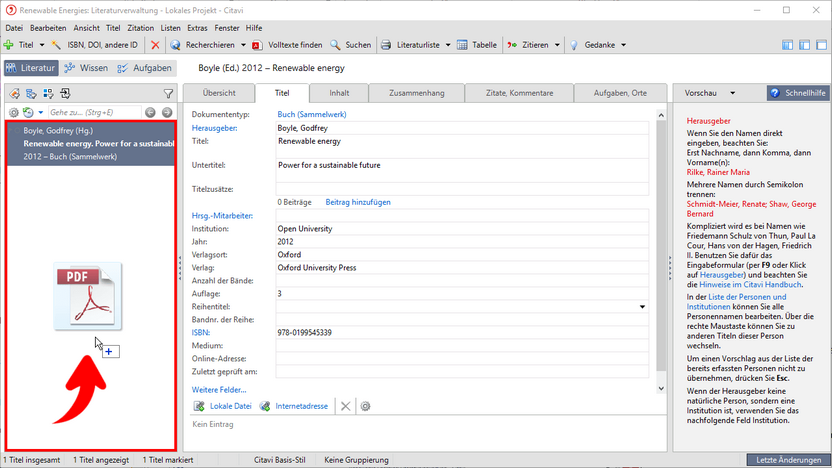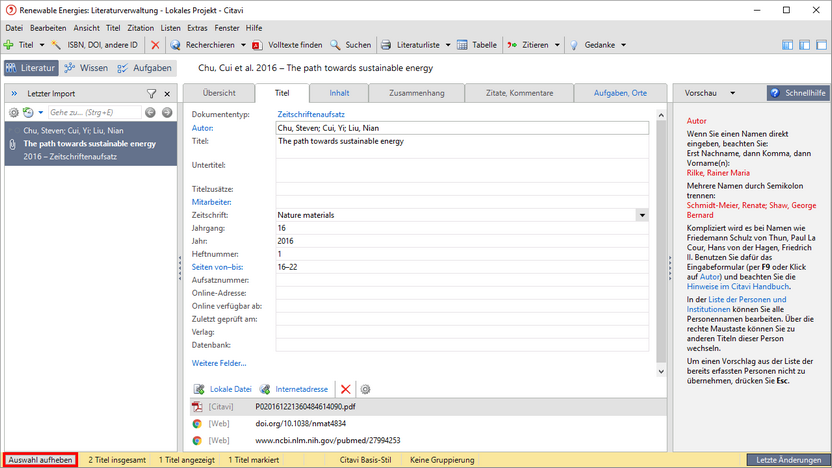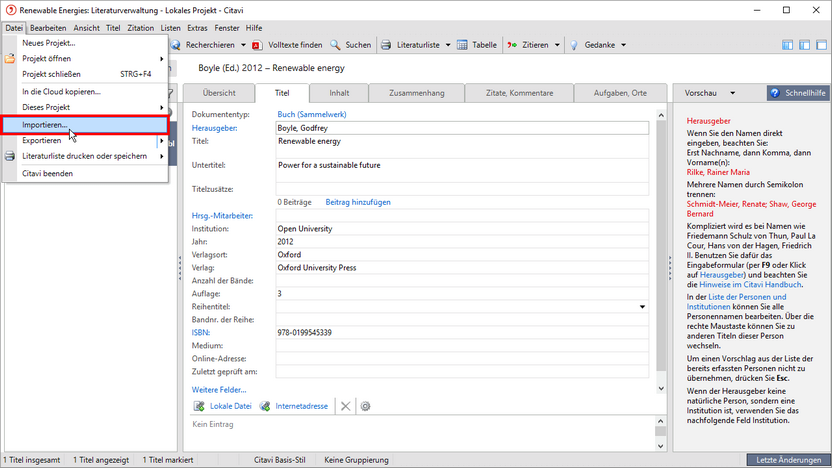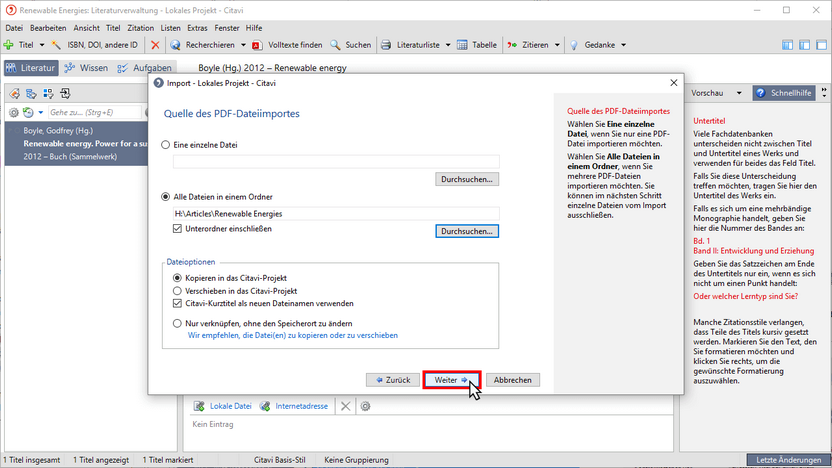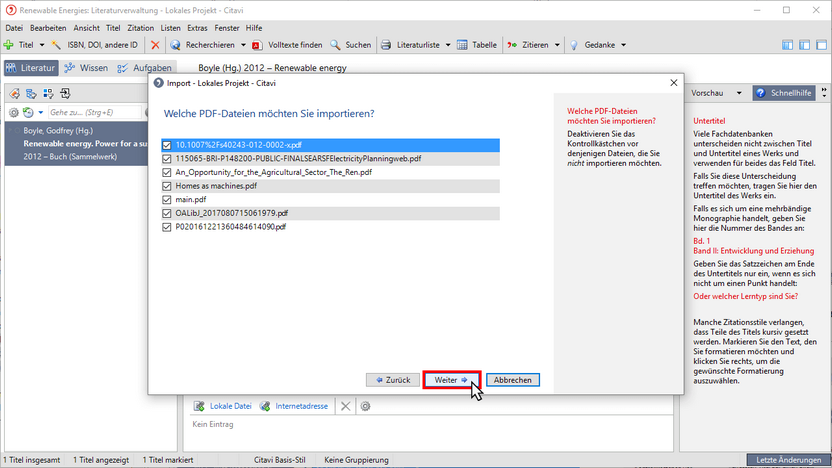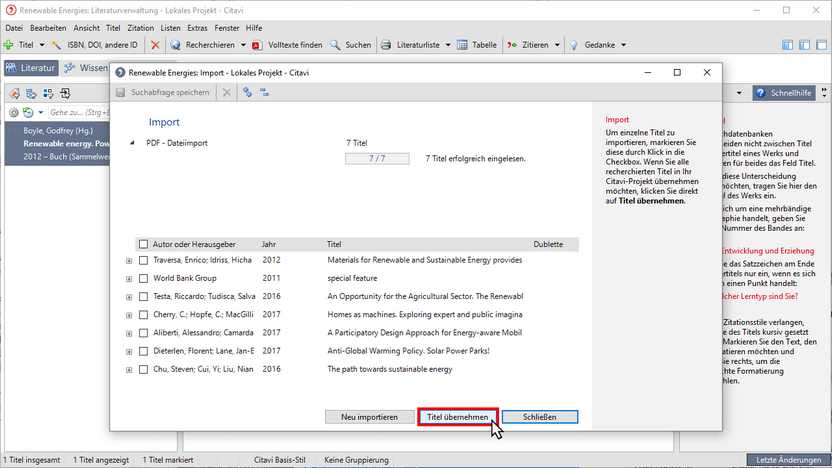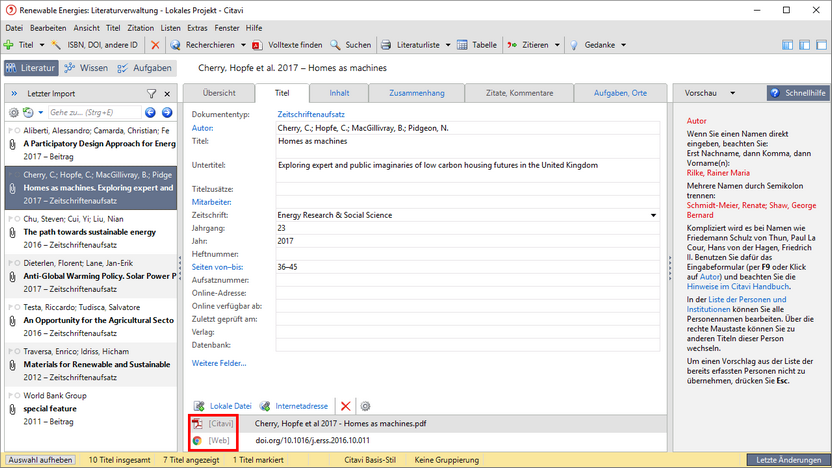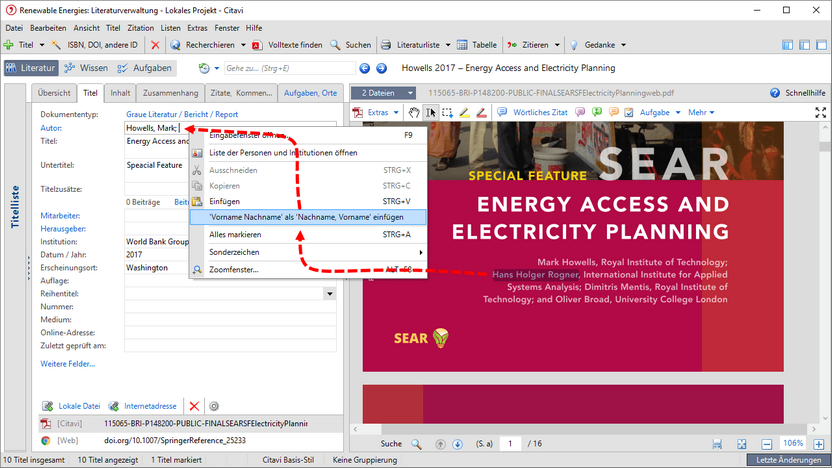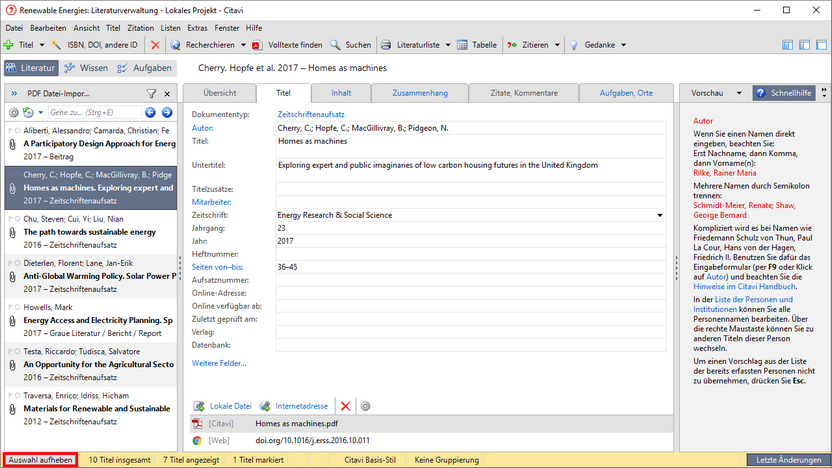PDF-Dateien importieren
Sie können wissenschaftliche Artikel im PDF-Format direkt in Citavi importieren. Citavi legt für jede PDF-Datei einen neuen Titel an und recherchiert die bibliographischen Daten, wenn Citavi auf den ersten fünf Seiten der PDF-Datei eine DOI-Adresse oder ISBN findet.
Eine Datei importieren
1 Um eine PDF-Datei zu importieren, ziehen Sie diese mit gedrückter Maustaste (Drag & Drop) von Ihrem Computer auf die linke Spalte (Titelliste).
2 Citavi ergänzt die bibliographischen Daten durch eine Recherche im Internet. Klicken Sie auf Auswahl aufheben, um wieder alle Titel in Ihrem Projekt zu sehen.
Mehrere Dateien auf einmal importieren
1 Wenn Sie mehrere PDF-Dateien importieren möchten, wählen Sie in der Literaturverwaltung aus dem Menü Datei den Befehl Importieren.
2 Wählen Sie Aus PDF-Dateien.
3 Wählen Sie Alle Dateien in einem Ordner. Schließen Sie eventuell die Unterordner ein. Klicken Sie auf Durchsuchen, um den Ordner auszuwählen. Wählen Sie die gewünschten Optionen für den Umgang mit den importierten PDF-Dateien. Klicken Sie auf Weiter.
4 Deaktivieren Sie bei Bedarf die Kontrollkästchen vor denjenigen PDF-Dateien, die Sie nicht importieren möchten. Klicken Sie auf Weiter.
5 Citavi führt für jede PDF-Datei eine Recherche durch, um die bibliographischen Daten zu ermitteln. Klicken Sie auf Titel übernehmen, um alle Titel in das aktuell geöffnete Citavi-Projekt zu übernehmen.
Um nur einzelne Titel zu übernehmen, markieren Sie diese in der Liste und klicken Sie dann auf Titel übernehmen.
6 Bei lokalen Projekten erstellt Citavi – falls nicht anders ausgewählt – von jeder importierten PDF-Datei eine Kopie und speichert diese im Ordner \Citavi 6\PROJEKT-NAME\Citavi Attachments. So erkennen Sie, wo eine Datei abgelegt wurde: [Citavi] bedeutet Projektordner, [Lokal] ist ein anderer Ort auf Ihrem Rechner, [LAN] ist ein Netzlaufwerk und [Web] heißt, die Datei ist im Internet.
Bei Cloud-Projekten lädt Citavi die PDF-Dateien in die Citavi Cloud.
7 Wenn eine PDF-Datei keine DOI-Adresse hatte, übernimmt Citavi die Daten aus den Eigenschaften der PDF-Datei. Diese Daten sind oft unvollständig. Öffnen Sie die PDF-Datei in der Vorschau von Citavi: Klicken Sie auf Vorschau. Kopieren Sie die fehlenden Informationen. Das Beispiel zeigt, wie Sie Autorennamen einfach kopieren können.
8 Klicken Sie auf Auswahl aufheben, um wieder alle Titel zu sehen.
Was ist zu tun, wenn Citavi keine bibliographischen Daten findet?
Findet Citavi auf den ersten drei Seiten einer PDF-Datei keine DOI-Adressen sucht Citavi in den Dokumenteneigenschaften nach verwertbaren Daten. Fehlen auch diese, kann Citavi nur den Dateinamen der PDF-Datei in Ihr Projekt eintragen.
Lösung 1: Erst recherchieren, dann verknüpfen
Importieren Sie solche PDF-Dateien nicht in Citavi. Recherchieren Sie stattdessen zuerst die bibliographischen Daten. Nutzen Sie dazu vorzugsweise eine thematisch passende, für Sie zugängliche Fachbibliographie. Diese fragen Sie entweder direkt aus Citavi heraus ab oder nutzen deren Weboberfläche, um von dort die Daten in Citavi zu importieren. Eventuell möchten Sie auch Google Scholar verwenden, um nach den Metadaten zum betreffenden Artikel zu suchen. Sobald Sie die bibliographischen Daten in Citavi erfasst haben, hängen Sie die PDF-Datei an den neu angelegten Titel.
Lösung 2: Erst importieren, dann kopieren
Importieren Sie die PDF-Datei. Wenn es nur eine Datei ist, geht das am schnellsten per Drag & Drop auf die Titel-Liste. Falls die PDF-Datei nicht in der Citavi Vorschau angezeigt wird, drücken Sie ALT+P, um die PDF-Datei in der Vorschau zu sehen. Um möglichst viel Arbeitsfläche zu haben, blenden Sie bei Bedarf mit ALT+1 den linken Bereich aus. Kopieren Sie nun alle nötigen Angaben: Autor, Titel, Zeitschriftenname etc. jeweils mit STRG+C und fügen Sie die kopierten Inhalte mit STRG+V in die passenden Citavi-Felder ein.
Tipp
Wenn Autorennamen im Originaltext in der Reihenfolge Vorname Nachname erscheinen, fügen Sie die kopierten Namen über die rechte Maustaste in das Feld Autor ein. Wählen Sie aus dem Kontextmenü den Befehl ‘Vorname Nachname’ als ‘Nachname, Vorname’ einfügen.